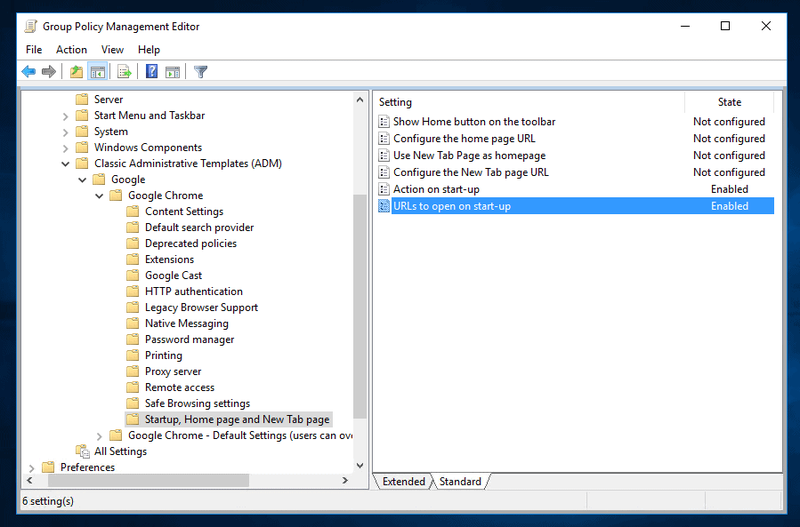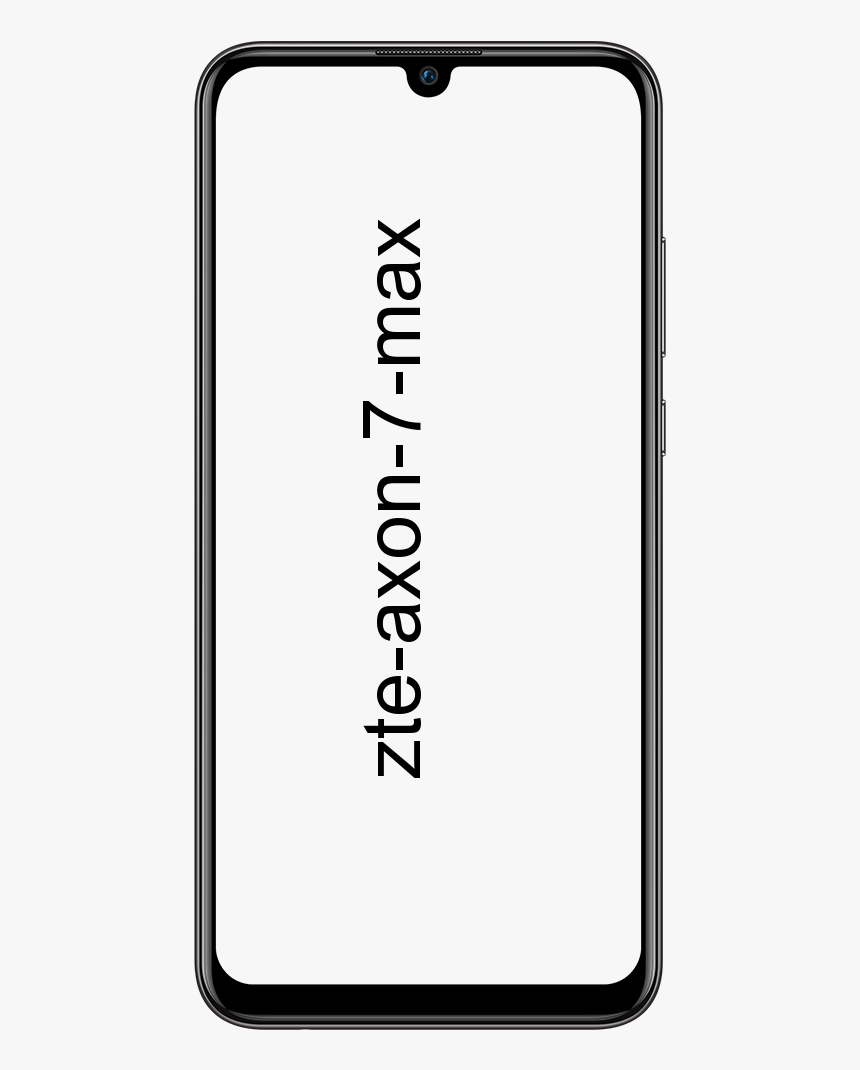Google स्लाइड में वीडियो कैसे जोड़ें
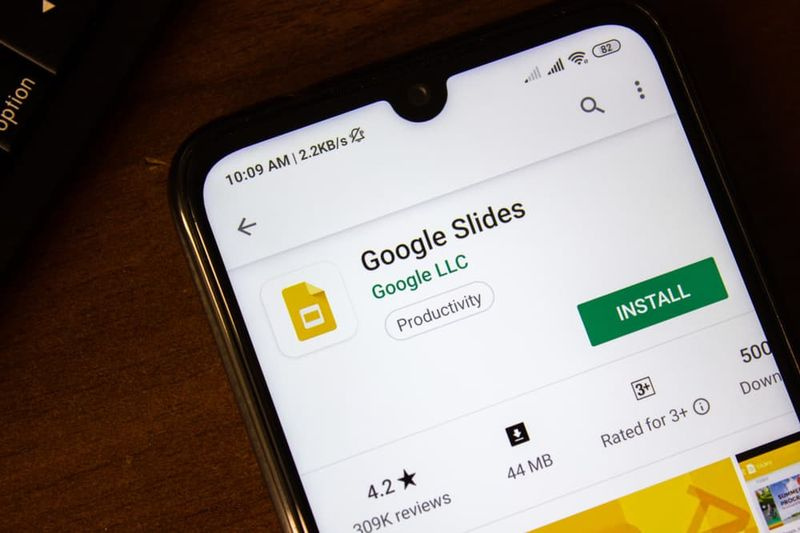
यह S ज़ोन आपको सिखाता है कि Google स्लाइड में वीडियो कैसे जोड़ें। मार्गदर्शिका में पीसी और Google स्लाइड ऐप से Google स्लाइड में वीडियो जोड़ने के चरण शामिल हैं।
ऐप से Google स्लाइड में वीडियो जोड़ने का कोई सीधा विकल्प नहीं है। इस एस ज़ोन के दूसरे खंड में दिए गए चरण वीडियो लिंक सम्मिलित करने के लिए वॉक अराउंड प्रदान करते हैं।
पोस्ट विषय ब्राउज़ करें
- पीसी से Google स्लाइड में वीडियो कैसे जोड़ें (Slides.Google.com)
- Google स्लाइड ऐप से Google स्लाइड में वीडियो कैसे जोड़ें
पीसी से Google स्लाइड में वीडियो कैसे जोड़ें (Slides.Google.com)

- खुला हुआ slides.google.com अपने पीसी से। फिर, यदि आपने अभी तक साइन इन नहीं किया है, तो आपको अपने Google खाते से साइन इन करने के लिए कहा जाएगा।

- वह स्लाइड प्रस्तुति खोलें जिसमें आप वीडियो जोड़ना चाहते हैं। आप से सहेजी गई प्रस्तुति खोल सकते हैं हाल की प्रस्तुतियाँ समूह या Google ड्राइव से।

- Google स्लाइड से Google ड्राइव तक पहुंचने के लिए, स्लाइड्स होम पेज के ऊपर बाईं ओर 3 पंक्तियों पर क्लिक करें। फिर, ड्राइव चुनें।

- जब प्रस्तुतीकरण खुलता है, तो उस स्लाइड का चयन करें जिसे आप वीडियो सम्मिलित करना चाहते हैं। तब दबायें डालने और क्लिक करें वीडियो .

- इंसर्ट वीडियो पॉप अप वीडियो डालने के लिए 3 विकल्प प्रदान करता है - YouTube से, URL या Google ड्राइव से।

- यूट्यूब से वीडियो जोड़ने के लिए सर्च बॉक्स में वीडियो का नाम टाइप करें। इसके बाद सर्च आइकॉन पर क्लिक करें।
- आपके खोज शब्द के आधार पर, YouTube वीडियो की एक सूची लौटाएगा। उस वीडियो पर क्लिक करें जिसे आप अपनी प्रस्तुति में जोड़ना चाहते हैं। फिर, वीडियो डालें पॉप अप के नीचे, क्लिक करें चुनते हैं .

- स्लाइड में फ़िट होने के लिए वीडियो को बड़ा करें।

- यदि आप URL द्वारा कोई वीडियो जोड़ते हैं, तो YouTube या Google ड्राइव से वीडियो का URL कॉपी करें। फिर इन्सर्ट वीडियो पॉप अप पर क्लिक करें यूआरएल द्वारा . वीडियो URL को फ़ील्ड में पेस्ट करें। फिर पूर्वावलोकन के उपलब्ध होने की प्रतीक्षा करें और क्लिक करें चुनते हैं .

- वीडियो को स्लाइड बॉक्स में फ़िट करने के लिए विस्तृत करने के लिए, किनारे पर क्लिक करें और खींचें।

- अंत में, आप Google ड्राइव से एक वीडियो भी जोड़ सकते हैं। इस बार गूगल ड्राइव पर क्लिक करें। फिर उस वीडियो का पता लगाएं जिसे आप Google स्लाइड में जोड़ना चाहते हैं और उसे चुनें।

Google स्लाइड ऐप से Google स्लाइड में वीडियो कैसे जोड़ें

जैसा कि मैंने इस एस ज़ोन के परिचय में उल्लेख किया है, ऐप में Google स्लाइड में वीडियो डालने का विकल्प नहीं है, लेकिन आप वीडियो के URL को सम्मिलित करने के लिए नीचे दिए गए चरणों का उपयोग कर सकते हैं।
इस खंड के पहले भाग में वीडियो के URL को कॉपी करने के चरण शामिल हैं।
नीचे दिए गए चरणों को Android ऐप से निष्पादित किया गया था।
वीडियो यूआरएल कॉपी करें (यूट्यूब या गूगल ड्राइव)
- यदि आप एक YouTube वीडियो सम्मिलित करना चाहते हैं, तो YouTube वीडियो के URL को कॉपी करने के लिए इस S ज़ोन में दिए गए चरणों का उपयोग करें - अपना YouTube URL कैसे खोजें -।
- वैकल्पिक रूप से, यदि आपके फ़ोन में वीडियो है, तो इन चरणों के साथ URL को कॉपी करें:
- अपने फोन में फोटो ऐप खोलें।

- फिर वीडियो ढूंढें और खोलें - वीडियो के नीचे, शेयर आइकन पर टैप करें।

- खुलने वाली स्क्रीन पर, नीचे स्क्रॉल करें ऐप्स में साझा करें और टैप लिंक बनाएं . फिर वीडियो के Google ड्राइव पर अपलोड होने की प्रतीक्षा करें और लिंक को कॉपी करें।

एक बार जब आप संदेश प्राप्त कर लें कि लिंक कॉपी हो गया है, तो अगले उप-अनुभाग पर आगे बढ़ें।
कॉपी किए गए URL का उपयोग करके ऐप से Google स्लाइड में एक वीडियो जोड़ें
इस अनुभाग के अंतिम उप-अनुभाग में, आपने उस वीडियो के URL की प्रतिलिपि बनाई है जिसे आप अपनी प्रस्तुति में सम्मिलित करना चाहते हैं - YouTube या वीडियो Google ड्राइव में सहेजा गया है। वीडियो को अपनी Google स्लाइड में जोड़ने के लिए नीचे दिए गए चरणों का उपयोग करें…
- अपने फ़ोन से Google स्लाइड ऐप खोलें। यदि आपने ऐप में लॉग इन नहीं किया है, तो आपको अपने Google खाते से लॉगिन करने के लिए कहा जाएगा।

- फिर स्लाइड प्रस्तुति खोलें जिसमें आप वीडियो सम्मिलित करना चाहते हैं।
- प्रस्तुतीकरण में, उस स्लाइड पर टैप करें जिसमें आप वीडियो लिंक जोड़ना चाहते हैं। फिर, स्क्रीन के ऊपर दाईं ओर, टैप करें + संकेत।

- प्रदर्शित की सूची से डालने विकल्प, नीचे स्क्रॉल करें और टैप करें संपर्क .

- जब आप टैप करते हैं संपर्क , एक नई स्क्रीन प्रदर्शित होगी। स्क्रीन में दो फ़ील्ड होंगे - मूलपाठ तथा संपर्क . टैप करके रखें संपर्क मैदान तक पेस्ट करें प्रदर्शित किया गया है। आपके द्वारा पहले कॉपी किए गए वीडियो लिंक को पेस्ट करने के लिए, टैप करें पेस्ट करें .

- एक बार लिंक चिपकाने के बाद, अपनी प्रस्तुति पर वापस जाने के लिए, बाईं ओर के तीर को टैप करें लिंक डालें .

Google स्लाइड में वीडियो जोड़ना इतना आसान है! मुझे आशा है कि आपको यह एस ज़ोन मददगार लगा होगा। अगर आपको यह मददगार लगा, तो कृपया वोट करें हां क्या यह पोस्ट नीचे उपयोगी प्रश्न था।
वैकल्पिक रूप से, आप एक प्रश्न पूछ सकते हैं, एक टिप्पणी छोड़ सकते हैं या इस पृष्ठ के अंत में एक उत्तर दें फ़ॉर्म के साथ प्रतिक्रिया प्रदान कर सकते हैं।
अंत में, अधिक Google S ज़ोन के लिए, हमारे Google How To पृष्ठ पर जाएँ।